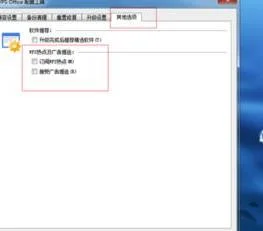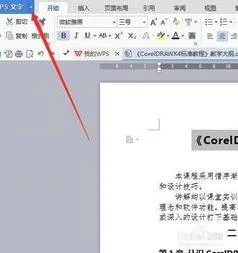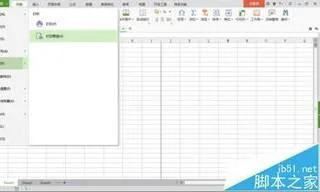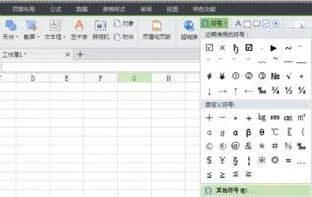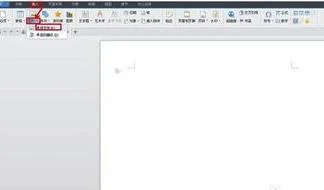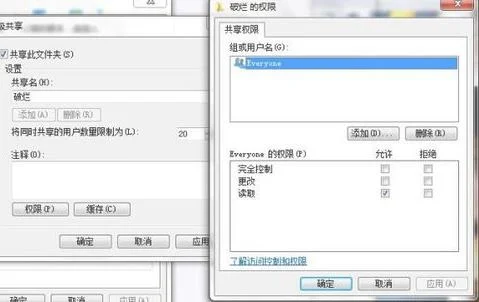1.WPS表格如何自动生成录入时间,比如今天产品出库时,是张三领用
领用人 领用日期
A2 B2
B2单元格输入
=IF(A2="","",IF(A2>0,TEXT(NOW(),"yyyy-m-d-h:mm:ss")))
这个时间会变
想要时间不变,第一步:随便找一个不会使用的单元格输入=TODAY(),比如c1里面=TODAY()
第二步:直接拉选框B2-B20,点击选项→数据→有效性→有效条件→允许里面选择序列→来源里面选择C1
做好之后,在录入领用人之后,领用时间里面点击选择现在的时间就行了,会有几秒钟的误差,但是时间随系统不会变化
2.怎样在EXCEL中创建一个录入窗口
1、首先打开excel软件并输入相关信息。
2、然后点击数据。
3、然后选择数据有效性中的数据有效性。
4、然后在允许点击序列。
5、然后来源输入“男,女”。
6、然后将图示的全部勾选并点击确定。
7、然后就可以看到有一个下拉框。
8、然后点击又可以看到里面就是输入的相关信息。
9、最后进行选择就完成了。
3.wps office怎么独立窗口
废话不多说,只需要4步!
1,点击左上角“WPS文字”图标!
2,点击“选项”
3,自动弹出“选项”对话框!
4,在“视图”页面中勾选“在任务栏中显示所有窗口”
OK!啦!! 用起来和word一样啦!!!多少个窗口都可以啦!
大家试试看吧!
4.WPS文字怎么插入窗口域
一、初识“窗体”工具栏
首先需要用到的功能就是“窗体设计”。在Word中,选择“视图”*“工具栏”*“窗体”,打开“窗体”工具栏(如图3所示)。也可以右键点击工具栏任意位置,在快捷菜单中选择“窗体”选项。
“窗体”工具栏包含了10个功能按钮,由左至右的功能分别是: 插入文字型窗体域、复选框型窗体域、下拉型窗体域、窗体域选项、绘制表格、插入表格、插入图文框、窗体域底纹、重新设置窗体域以及保护窗体。 二、插入窗体域
然后,我们需要在图2表单中插入相应的窗体域。在实际的应用中,文字型窗体域是最常用的窗体域类型。在图2的姓名、年龄单元格中,都可以使用此种窗体域。方法是,首先将光标置于相应的单元格,然后点击“窗体”工具栏中的“文字型窗体域”按钮,插入工作即告完成(如图4所示)。
窗体域插入后,单元格中会显示出一个带有灰色阴影的小方块(说明: 此阴影在按下“窗体域底纹”按钮的情况下才会显示的)。需要注意的是,窗体域底纹只在屏幕上显示,用于提醒用户该域的具体位置,并不会被打印出来。
文字型窗体域插入之后,如果有特殊的要求,您还可以其属性进行设定。方法是,单击窗体工具栏上的“窗体域选项”按钮,或者鼠标双击插入的窗体域,即可进入“文字型窗体域选项”对话框(如图5所示)。文字型窗体域包含了6种类型,分别为常规文字、数字、日期、当前日期、当前时间以及计算。其中,最常用的当属“常规文字”类型,其次是“数字”类型。对于“数字”类型的窗体域,用户可以在“数字格式”下拉菜单中定义其具体格式。另外,在此对话框中,“添加帮助文字”按钮的作用也非常重要,在设计表单时,您可以利用它对用户可能产生疑惑的单元格添加注释和说明。
5.wps文字型窗体怎么使用
越来越多的网友在使用金山wps这款办公软件了,但是,金山wps的很多功能用户都不知道的。比如金山wps的文字型窗体,相信很多网友看到这个功能都是一头雾水,那么,什么是金山wps文字型窗体呢,金山wps文字型窗体怎么使用呢?今天就和小编一起来看看金山wps文字型窗体使用方法吧!
金山wps文字型窗体介绍:
文字型窗体域是最常用的窗体域类型。比如姓名、年龄单元格中,都可以使用此种窗体域。方法是,首先将光标置于相应的单元格,然后点击“窗体”工具栏中的“文字型窗体域”按钮,插入工作即告完成。
文字型窗体域插入之后,如果有特殊的要求,您还可以其属性进行设定。方法是,单击窗体工具栏上的“窗体域选项”按钮,或者鼠标双击插入的窗体域,即可进入“文字型窗体域选项”对话框。
金山wps文字型窗体的使用方法:
一、利用窗体域插入书签
1. 在编辑完试卷后,我们在需要插入分值的地方插入文字型窗体域,单击“插入”选项卡,单击窗体分组里的文字型窗体域,即可插入一个文字型窗体域,默认有灰色底纹,方便我们操作。
2. 双击刚才插入的文字型窗体域,弹出选项窗口,在默认文字里输入本题的分值,如20,在书签处输入一个书签名,这里我们就以题目序号作为书签名,便于识别,注意书签名不能以数字开头。这样一个值为20的窗体域书签就创建好了,按次方法依次在每道题后面插入窗体域书签。
二、书签的计算
1. 插入公式域。切换到“插入”选项卡,点击域按钮在需要插入总分的地方插入公式域,在等号后面输入“一+二+三+四+五”把每道题分值的书签加起来,最后的域代码为“=一+二+三+四+五”
2. 分值的修改。双击文字型窗体域,在弹出的窗口中可对分值进行修改,对分值进行了修改,还必须对总分进行更新,用鼠标右键单击总分,在弹出的菜单中点击更新域即可。
以后在修改试卷的时候,只需要对题目和分值进行适当的修改就可以了,如果增减了题目的话,还需要对公式进行相应的修改,然后更新总分就可以了。
6.如何用WPS下拉菜单快速录入数据
在使用WPS表格的过程中,经常需要录入大量的数据。
如果每个数据都通过键盘来输入,不仅浪费时间还浪费精力。利用WPS表格的数据有效性功能,可以快速、准确地输入数据。
例如教师希望按学生的考试成绩划分为四个等级:优秀、良好、合格、不合格,输入过程中会重复的输入这几个等级,如果把几个等级名称集合到一个下拉菜单中进行选择,那会大大简化操作,并节约时间。 在WPS 表格中新增加了“数据有效性”功能,通过以下两种方法都可以实现这一需求: 方法一:通过手动输入数据源的方式制做下拉菜单; 方法二:通过引用数据区域的方式制做下拉菜单。
直接输入法 步骤1:选择“等级”列中的所有单元格,选择“数据|有效性”菜单项,打开“数据有效性”对话框,在“设置”选项卡下,按“允许”右侧的下拉按钮,在列表中选择“序列”选项,如图 1所示: 图1 数据有效性区域的选择 步骤2:在“来源”方框中输入序列的各等级名称(如:优秀,良好,合格,不合格等),各等级之间以半角逗号进行分隔,选上“忽略空值”和“提供下拉菜单”两个复选框,如图 2所示。 图2 有效性数据的输入 步骤3:,最后单击“确定”按钮,回到工作表中,点击“等级”列的任何一个单元格,都会在右边显示一个下拉箭头,点击它就会出现下拉列菜单,如图3所示。
图3 下拉菜单的选择 选择其中的一个选项,相应的等级名称就输入到单元格中了,显得非常方便,而且输入准确不易出错。当鼠标单击其它任一单元格时,这个单元格的下拉箭头就消失,不影响操作界面。
区域引用法 步骤1:首先在$D$1:$D$4区域中分别输入优秀,良好,合格,不合格.如图 4所示: 图4 下拉菜单数据的输入 步骤2:选择“等级”列中的所有单元格,选择“数据|有效性”菜单项,在对话框的“设置”选项卡下,在“允许”列表中选择“序列”选项,点击“来源”编辑栏,使用鼠标选中序列区域D1:D4,回到“数据有效性”对话框。如图 5所示。
图5 下拉菜单数据源的选择 步骤3:点击“确定”按钮保存设置。最终的下拉菜单效果如图6所示。
图6 下拉菜单数据的选择 小结: 1、WPS表格新增的“数据|有效性”为用户提供了制作“下拉菜单”的功能,用户可以通过“直接输入法”和“区域引用法”来进行制作。 2、在“备选项”内容比较少的时候,通常使用“直接输入法”来创建下拉菜单。
通过该方法制作的下拉菜单,当单元格被复制到其他工作表中,仍然有效。 3、在“备选项”内容较多,或者内容经常变动的情况下,通常使用“区域引用法”来创建下拉菜单。
通过该方法制作的下拉菜单,当单元格复制到其他工作表时,必须使用“定义名称”的方法来重新设置。 另外,如果用户使用“函数公式定义的名称”来制作下拉菜单,公式结果必须是单元格引用,否则无法正常使用。
适用范围: 适用于WPS Office 2005(751)以上版本。